
时间:2020-10-26 03:13:49 来源:www.win10xitong.com 作者:win10
win10系统对大家来说可能都不会陌生,但是还是会遇到win10cad2010打开闪退的问题时不知道如何解决。要是遇到这个问题的用户对电脑知识不是很了解的话,可能自己就不知道怎么解决了。要是你急着处理这个win10cad2010打开闪退的情况,就没有时间去找高手帮忙了,我们就自己来学着弄吧,按照这个步骤去处理就行了:1、在win10系统桌面点击左下角开始,选择运行(用快捷键Win+R)打开运行窗口,然后输入命令regedit,回车后即可打开注册表编辑器。2、进入win10系统的注册表编辑器后,依次点击定位到:ROOT---installer---Products即可很简单的搞定了。我们下面一起来看看更详细的win10cad2010打开闪退的完全操作办法。
win10cad2010打开闪退的解决办法:
第一步:在win10系统桌面点击左下角开始,选择运行(用快捷键Win+R)打开运行窗口,然后输入命令regedit,回车后即可打开注册表编辑器。
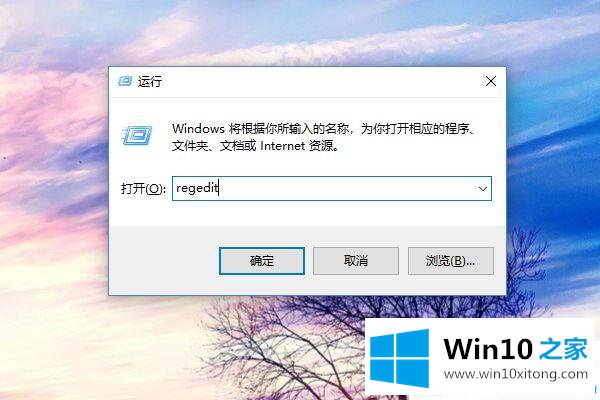
第二步:进入win10系统的注册表编辑器后,依次点击定位到:ROOT---installer---Products。
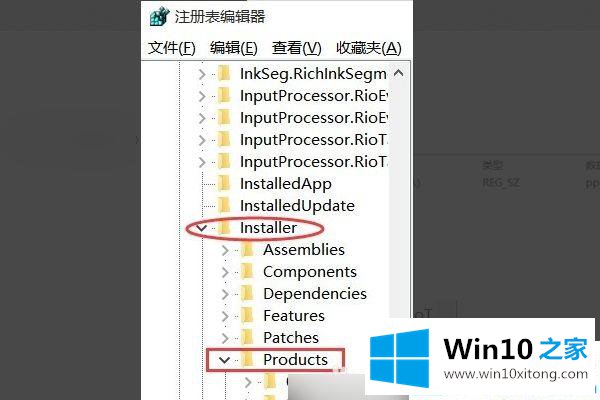
第三步:下拉鼠标找到如下图中所示的以7D2F开头的键值,这里有两个,右键选择删除。这并不会影响cad2010的正常使用。
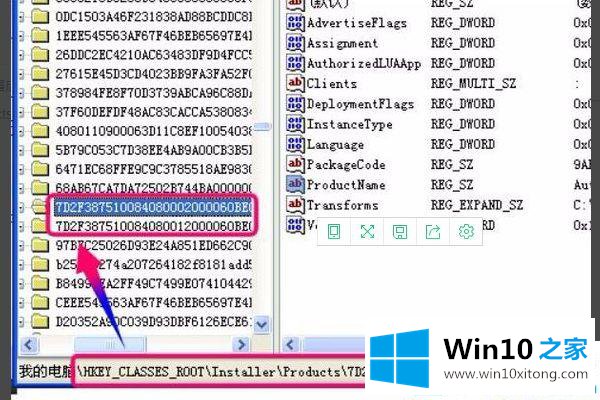
第四步:重装打开CAD2010界面看是否还会出现闪退。如果有定位到以下目录C:\ProgramData----FLEXnet。删除此文件adskflex_00691b00_tsf.data,就是软件的注册信息。注意ProgramData是隐藏文件夹,
查看隐藏文件方法:点击【计算机】,点击左上角的【组织】,在弹出的菜单中打开【文件夹和搜索选项】;进入文件夹选项后,切换到查看,取消【显示隐藏的文件、文件夹或驱动器】即可。
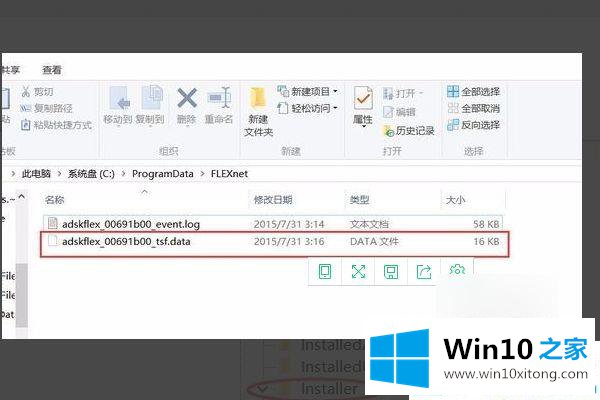
第五步:鼠标右键点击CAD软件启动程序图标,菜单中点击【以管理员身份运行】,就可以正常打开cad2010了。
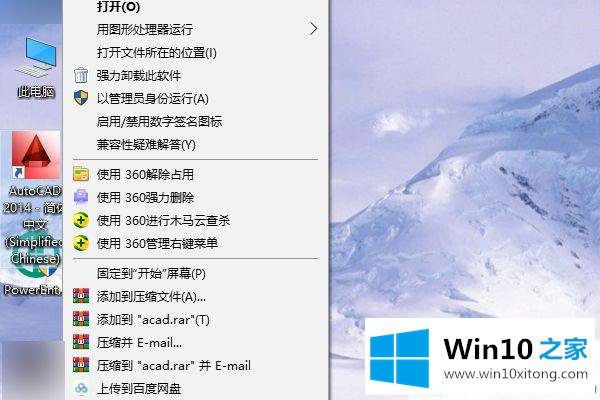
看了本篇win10cad2010打开闪退怎么解决的介绍。大家是不是已经学会了呢?
解决win10cad2010打开闪退的问题就是这么简单,参照以上的内容就可以了,你学会了吗?如果还没有解决这个问题,欢迎留言给本站。